Windows 10'da DNS_PROBE_FINISHED_NO_INTERNET Chrome hatası
Google Chrome'u(Google Chrome) kullanarak , DNS PROBU İNTERNET YOKTUR(DNS PROBE FINISHED NO INTERNET) yazan bir hatayla karşılaşabilirsiniz . Hata genellikle Chrome tarayıcısının bir web sayfasını yükleyememesiyle ortaya çıkar. Şimdi, bu sorunu çözmenin birkaç yolu var ve biz de bunu birazdan tartışacağız.
İşte olay şu: DNS , ana bilgisayarından bir web sayfası yüklemek için tasarlanmış Alan Adı Sunucuları(Domain Name Servers) anlamına gelir . Herhangi bir nedenle Chrome(Chrome) tarayıcısının kaynağa bağlanamadığı yavaş bir internet bağlantınız varsa , bu hata çirkin yüzünü gösterebilir.
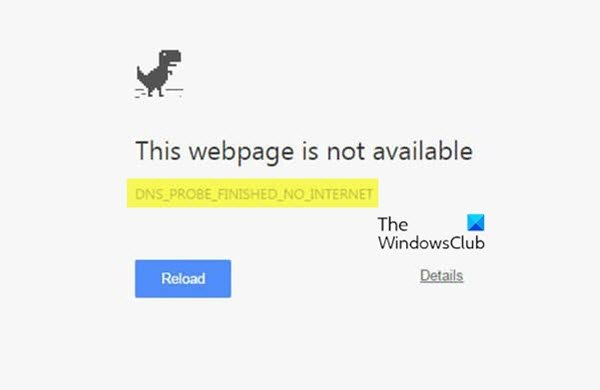
(DNS_PROBE_FINISHED_NO_INTERNET)Chrome'da (Chrome)DNS_PROBE_FINISHED_NO_INTERNET hatası
Hatayı uzak tutmak için DNS önbellek yüklemesi başarısız olmamalıdır, bu da web sayfasını sorunsuz bir şekilde yükler . (DNS)Bu sorunla karşılaşırsanız, aşağıdaki önerileri deneyin:
- Google Chrome DNS Önbelleğini Temizle
- Güncel olmayan DNS'yi temizle
- DNS Tahmin Hizmetlerini Kapatın
- (Make)Protokol DNS Ayarlarında(Protocol DNS Settings) değişiklik yapın
1] Google Chrome DNS Önbelleğini Temizle

Şu anda sahip olduğumuz sorunu çözmenin en iyi yollarından biri, Chrome'daki (Chrome)DNS önbelleğini temizlemektir . Bu başarılması kolay bir iştir, bu yüzden takip edin ve bittiğinde iyi olmalısınız.
Tamam, başlamak için lütfen Google Chrome web tarayıcısını çalıştırın ve aşağıdaki URL'yi ziyaret edin:
chrome://net-internals/#dns
Hemen Host çözümleyici önbelleğini(Host resolver cache) görmelisiniz . Yanındaki Ana bilgisayar önbelleğini temizle(Clear host cache) yazan düğmeye tıklamanız yeterlidir(Just) .
Bu andan itibaren, web siteleri hatasız olarak düzgün bir şekilde yüklenmelidir. Ancak, durum böyle değilse, okumaya devam edin.
2] DNS önbelleğini temizle

Hatayı görmenizin bir başka nedeni de, temizlenmesi gereken eski DNS ile çok ilgisi olabilir. (DNS)Genellikle bu otomatik olarak yapılır, ancak bu özel durum için manuel bir dokunuş gerekir.
Başlamak için , Çalıştır(Run) iletişim kutusunu açmak için Windows key + RArdından, kutuya CMD yazın ve Enter tuşuna basın. Bu, Komut İstemini(Command Prompt) başlatmalı ve oradan aşağıdaki komutu yapıştırmanız istenecektir:
Komut İstemi açıldığında(Command Prompt) ve çalıştığında, lütfen aşağıdaki komutları tek tek yazın ve her eklemeden sonra Enter tuşuna basın.(Enter)
ipconfig /release ipconfig /all ipconfig /flushdns ipconfig /renew netsh int ip set dns netsh winsock reset
Bu , DNS önbelleğini temizleyecek,(flush the DNS cache) Winsock'u sıfırlayacak(reset Winsock) ve TCP/IP'yi sıfırlayacaktır .
Bu arada, ücretsiz yazılımımız FixWin , bu 3 işlemi bir tıklama ile gerçekleştirmenizi sağlar.

Bu yapmalı.
Chrome'u(Chrome) tekrar açmadan önce emin olmak için bilgisayarı yeniden başlatmanız yeterlidir .
3] DNS Tahmin Hizmetlerini Kapatın

Chrome'u(Chrome) açın ve web tarayıcısında Ayarlar(Settings) alanını ziyaret edin , ardından aşağı kaydırarak Gizlilik ve Güvenlik'e gidin(Privacy and Security) .
Daha fazla(More) yazan bölümü seçin ve daha hızlı tarama ve arama için sayfaları(Preload pages for faster browsing and searching) önceden yükle özelliğini kapatın .
4] Protokol DNS Ayarlarında(Protocol DNS Settings) değişiklik yapın(Make)

Burada yapmanız gereken, Windows 10'da (Windows 10)ncpa.cpl dosyasını aramaktır(ncpa.cpl) . Bundan sonra, Ethernet veya Wi-Fi'ye(Wi-Fi) gidin , sağ tıklayın ve Özellikler öğesini seçin, ardından (Properties)Internet Protocol Version 4 (TCP/IPv4). arayın .
Oradan, onu seçmek ve Özellikler'e(Properties) gitmek isteyeceksiniz . Son olarak, DNS sunucularını(change the DNS servers) seçeneklerinizden birine manuel olarak değiştirin, hepsi bu kadar.
Bilgisayarınızı yeniden başlatın ve bir kez daha Chrome'da bir web sayfası yüklemeyi deneyin.(Chrome)
İlgili okuma(Related read) : Windows 10'da Chrome'da ERR_EMPTY_RESPONSE hatasını düzeltin.(ERR_EMPTY_RESPONSE)
Related posts
Google Chrome'da “DNS_probe_finished_no_internet” Nasıl Düzeltilir
Google Chrome tepkisiz, şimdi Relaunch?
Source View'de Source View'de Chrome or Edge'da Line Wrap'ları etkinleştirin
Cache, Cookies, Browsing History Chrome and Firefox Nasıl Temizle
Bir Chrome Extension için özel Keyboard Shortcut nasıl ayarlanır
Windows 10'teki Chrome'te Reader Mode'ü devre dışı bırakma veya etkinleştirme
PassProtect, zaten ihlal edilen şifreleri kullanmadığınızdan emin olur
Download En son Windows 10 ISO Images doğrudan Chrome or Edge'da
Başka bir tarayıcıdan Chrome aktarma Bookmarks, Passwords
Anna Assistant, Google Chrome için mükemmel bir voice assistant'tür
Almak veya bir HTML file için Google Chrome imlerini dışa nasıl
Düzeltme: Vimeo Chrome or Firefox'de çalışmıyor
Remote Access HOST'lar için PIN-ASBİT kimlik doğrulamasını etkinleştirin Chrome'da
Windows PC üzerinde Chrome browser yılında Fix NETWORK_FAILED error
Chrome'da Audio or Video için Canlı Caption feature'u nasıl etkinleştirirsiniz?
Google Chrome'de Nasıl Etkinleştirilir veya Disable Tab Scrolling Buttons
Fix ERR_CONNECTION_TIMED_OUT issue Windows 10'teki Chrome'de
File Download Hataları Google Chrome browser Nasıl Düzeltilir
Chrome browser'te Google Earth kullanılması
Chrome Connectivity Diagnostics Plugin Network Connection'nizi test eder
